* Ovaj post je dio Život iPhoneaBilten Tip dana. Prijavite se. *
Aplikacija Kontakti razvrstava vaše kontakte u redoslijed prezimena, imena i prikazuje kontakte po imenima i prezimenima. Da biste drugačije organizirali kontakte na iPhoneu ili iPadu, obrnite ove postavke.
Povezano: Kako stvoriti grupe kontakata na iPhoneu za slanje grupnih e-poruka i poruka
Već smo vam pokazali kako sinkronizirajte iPhone kontakte na svoj Mac, i kako podijeliti kontakt podatke putem tekstualne poruke. Za još sjajnih vodiča za iPhone, pogledajte naše besplatne Savjet dana. Pogledajmo sada kako promijeniti abecedni redoslijed sortiranja vaših iPhone kontakata i kontakt kartica.
Kako promijeniti redoslijed sortiranja imena kontakata
- Otvori Aplikacija za postavke.
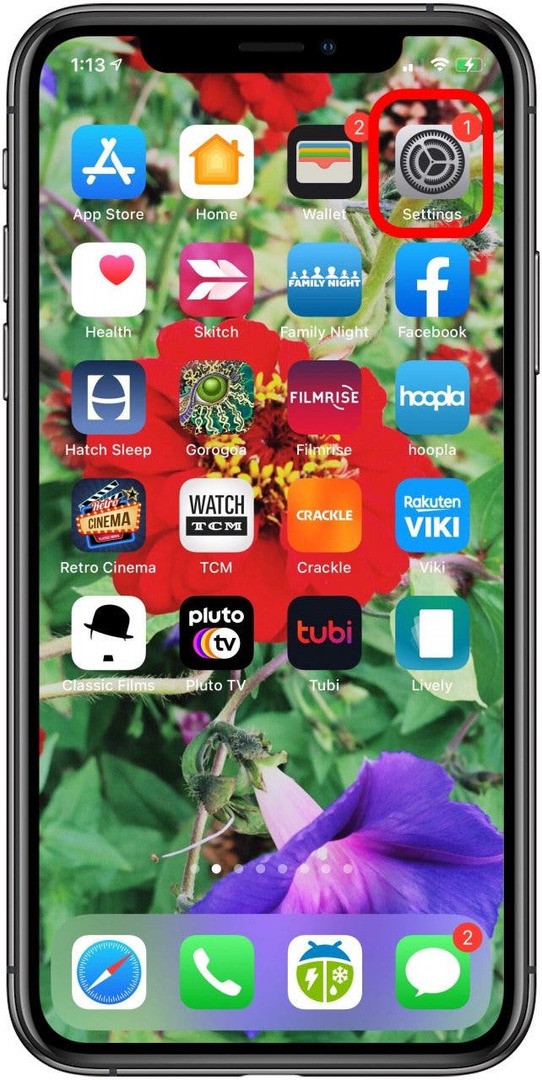
- Dodirnite Kontakti.
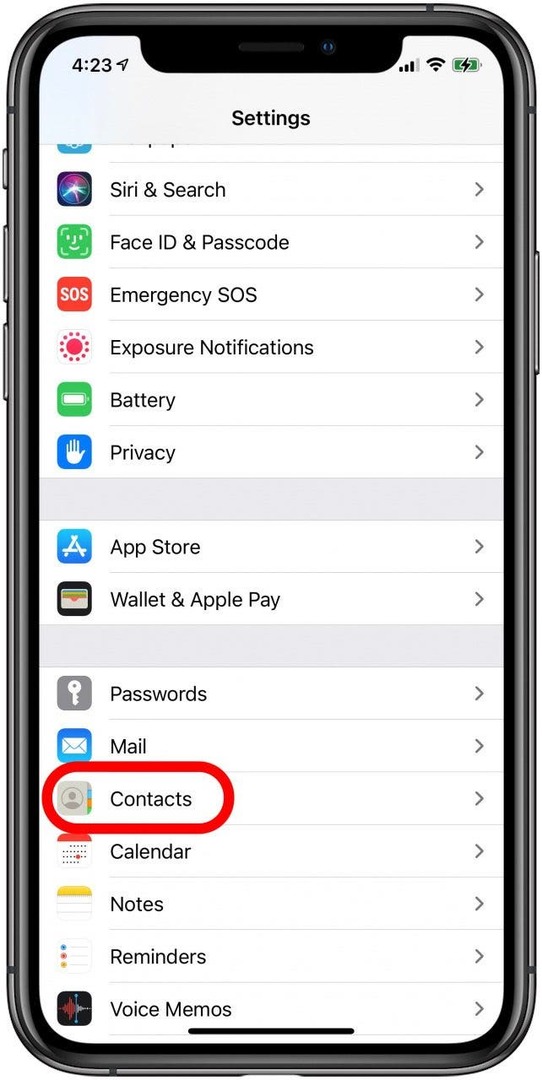
- Dodirnite Redoslijed sortiranja.
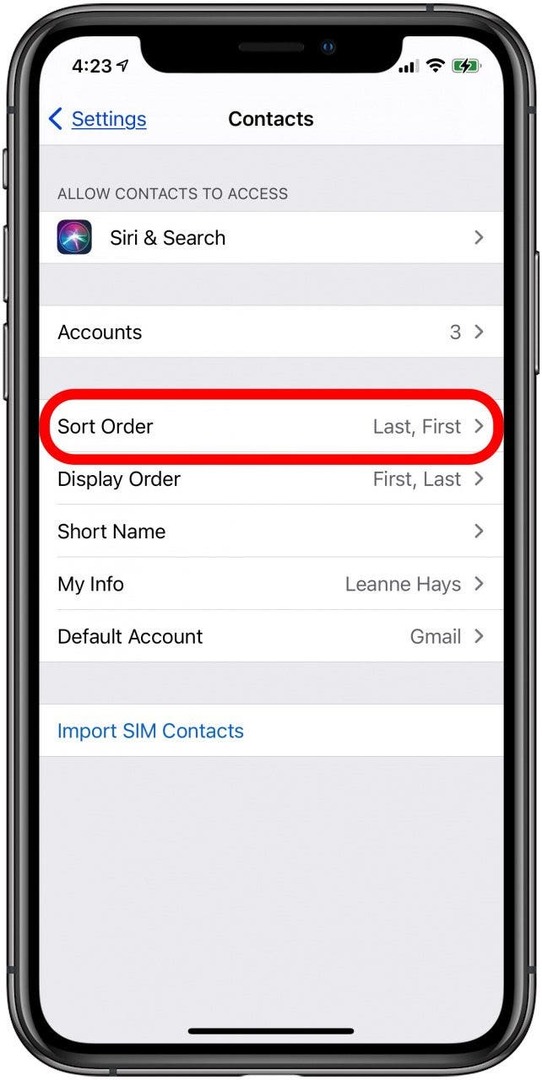
- Zadana opcija je Zadnji, Prvi. Za promjenu redoslijeda dodirnite Prvi zadnji.
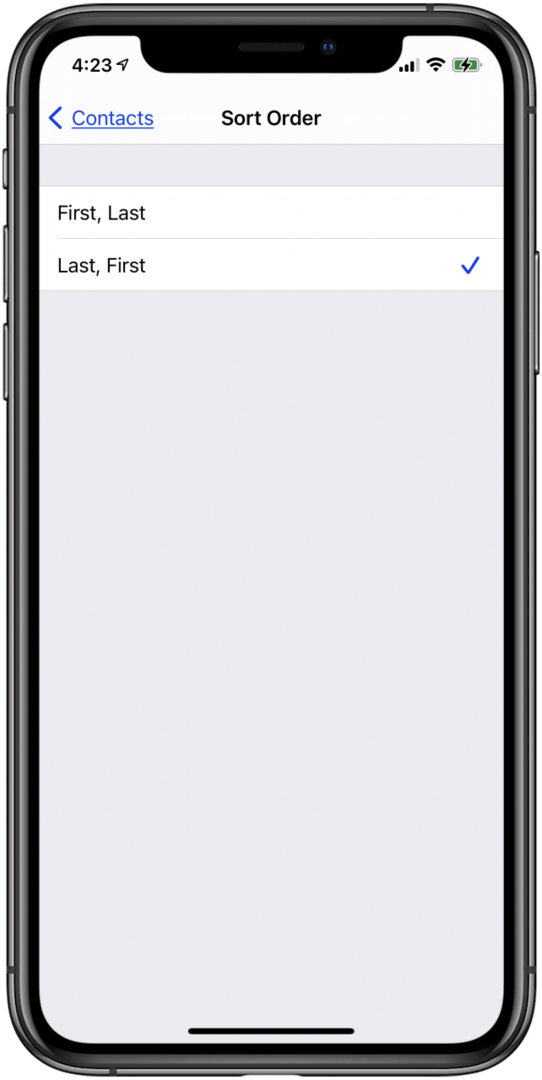
- Dodirnite Prikaz redoslijeda za promjenu načina na koji se imena kontakata ispisuju na kontakt kartice.
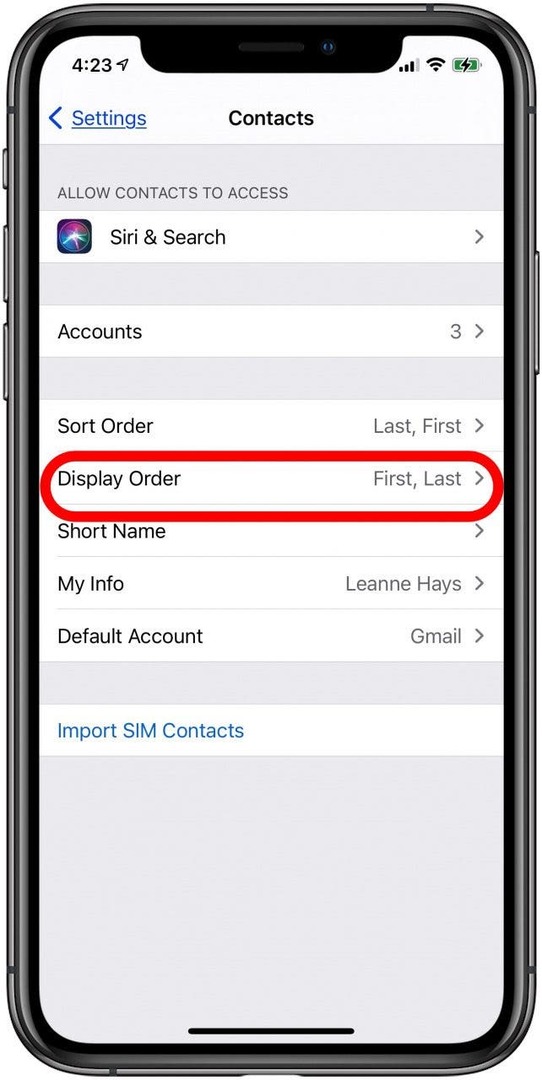
- Dodirnite Zadnji, Prvi za prikaz kontakt kartice svake osobe u redoslijedu prezimena/immena.
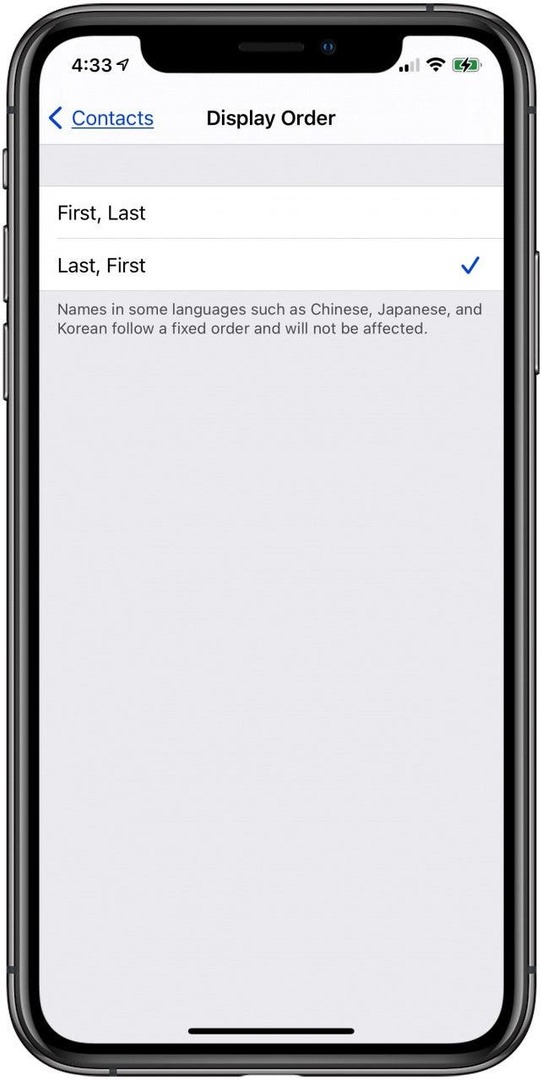
Imajte na umu da budući da kineski, japanski i korejski nazivi imaju fiksni redoslijed, redoslijed tih imena neće se promijeniti.
Zasluge za najbolju sliku: Real Life Design / Shutterstock.com